Από αστεία memes, σημαντικά μηνύματα ή στιγμές παιχνιδιού, τα στιγμιότυπα οθόνης είναι ένας γρήγορος τρόπος για να καταγράψετε ό,τι υπάρχει στην οθόνη σας. Αν γνωρίζετε τις σωστές συντομεύσεις, θα καταγράψετε ακριβώς αυτό που χρειάζεστε στη στιγμή. Είτε αποθηκεύετε μια ολόκληρη σελίδα, ένα συγκεκριμένο παράθυρο είτε μια προσαρμοσμένη επιλογή, αυτές οι συντομεύσεις στιγμιότυπων οθόνης των Windows 11 μπορούν να σας σώσουν! Ας τις ανακαλύψουμε, λοιπόν, όλες σήμερα.
Το περιεχόμενο αυτού του σεναρίου δημιουργείται αυστηρά για εκπαιδευτικούς σκοπούς. Η χρήση γίνεται με δική σας ευθύνη.
⚠️ Το ψηφιακό σας δακτυλικό αποτύπωμα (διεύθυνση IP) είναι εκτεθειμένο!
Η διεύθυνση IP σας είναι: ανίχνευση…
Κάντε streaming/download/«Σερφάρισμα» στο διαδίκτυο ανώνυμα με το Private Internet Access.
🌐 Μόνο 1,99€ / μήνα + 2 μήνες δώροΣυντομεύσεις στιγμιότυπου οθόνης των Windows 11
Τώρα μπορείτε να τραβήξετε γρήγορα φωτογραφίες σε μια οθόνη χωρίς να χάνετε χρόνο στην επιφάνεια εργασίας σας.
Μέθοδος 1: Μέσω συντόμευσης πληκτρολογίου για εκτύπωση οθόνης
Ο πιο γρήγορος τρόπος για να τραβήξετε ένα στιγμιότυπο οθόνης του υπολογιστή σας με Windows 11 είναι πατώντας ταυτόχρονα το κουμπί PrtSc ή PrtScrn από το πληκτρολόγιό σας. Θα ανοίξει ένα παράθυρο στιγμιότυπου οθόνης και μπορείτε να σύρετε το ποντίκι σας για να επιλέξετε οποιαδήποτε περιοχή θέλετε να καταγράψετε.
Μέθοδος 2: Μέσω των Windows + Πλήκτρων Εκτύπωσης Οθόνης
Μπορείτε επίσης να τραβήξετε στιγμιότυπο οθόνης ολόκληρης της οθόνης και να την αποθηκεύσετε απευθείας ως εικόνα. Για αυτό, πατήστε ταυτόχρονα τα πλήκτρα Windows + PrtSc ή Windows + Shift + S.
Μέθοδος 3: Μέσω των πλήκτρων Alt + PrtSc
Μπορεί να μην θέλετε πάντα ολόκληρη την οθόνη ως στιγμιότυπο οθόνης, αλλά μόνο ένα παράθυρο προγράμματος. Πατήστε τα πλήκτρα Alt + PrtScn για να καταγράψετε μόνο ένα ενεργό παράθυρο και να το αντιγράψετε στο πρόχειρο.
Μέθοδος 4: Μέσω Fn + Πλήκτρο Windows + Πλήκτρο διαστήματος
Αν η επιφάνεια εργασίας σας δεν διαθέτει το πλήκτρο PrtSc, δεν χρειάζεται να ανησυχείτε. Πατήστε ταυτόχρονα τα πλήκτρα Fn + Πλήκτρο Windows + Πλήκτρο διαστήματος .
Μέθοδος 4: Μέσω του εργαλείου αποκοπής
Μερικές φορές χρειάζεται απλώς να τραβήξουμε στιγμιότυπο οθόνης από μια συγκεκριμένη περιοχή της οθόνης. Για αυτό, μπορείτε να χρησιμοποιήσετε την προσαρμοσμένη λειτουργία “Αποκοπή και σκίτσο”:
Επιλογή 1: Λήψη ενεργού στιγμιότυπου οθόνης
Μπορείτε να τραβήξετε μια φωτογραφία από μια οθόνη οποιαδήποτε στιγμή:
- Πατήστε το πλήκτρο PrtSc πάνω από το παράθυρο της επιλογής σας.
- Επιλέξτε το εικονίδιο σχήματος από τη γραμμή εργαλείων αποκοπής στο επάνω μέρος.
- Επιλέξτε τον επιθυμητό τύπο αποκοπής από ορθογώνιο, ελεύθερη μορφή, παράθυρο ή πλήρη οθόνη.
- Κρατήστε πατημένο και σύρετε για να επιλέξετε την περιοχή που θέλετε να καταγράψετε.
- Ανοίξτε την Εξερεύνηση Αρχείων και κάντε κλικ στην επιλογή Εικόνες από το αριστερό μενού.
- Επιλέξτε τον φάκελο Στιγμιότυπα οθόνης για να αποκτήσετε πρόσβαση στις εικόνες.
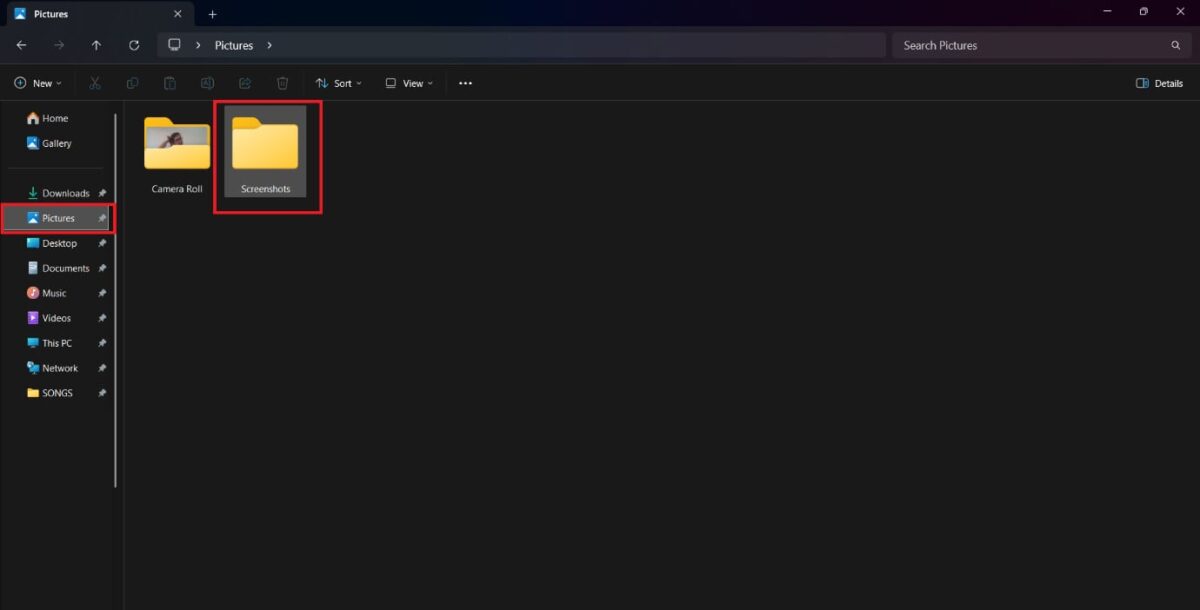
Τώρα μπορείτε εύκολα να τραβήξετε στιγμιότυπα οθόνης.
Επιλογή 2: Λήψη καθυστερημένων στιγμιότυπων οθόνης
Μπορείτε επίσης να περιμένετε να κάνει κλικ το στιγμιότυπο οθόνης:
- Ανοίξτε τη γραμμή αναζήτησης και πληκτρολογήστε Εργαλείο αποκοπής .
- Επιλέξτε την επιλογή που σας αρέσει από το δεξί μενού.
- Περιμένετε να ανοίξει αυτόματα το παράθυρο στιγμιότυπου οθόνης .
- Επιλέξτε τον επιθυμητό τύπο αποκοπής από ορθογώνιο, ελεύθερη μορφή, παράθυρο ή πλήρη οθόνη.
- Κρατήστε πατημένο και σύρετε για να επιλέξετε την περιοχή που θέλετε να καταγράψετε.
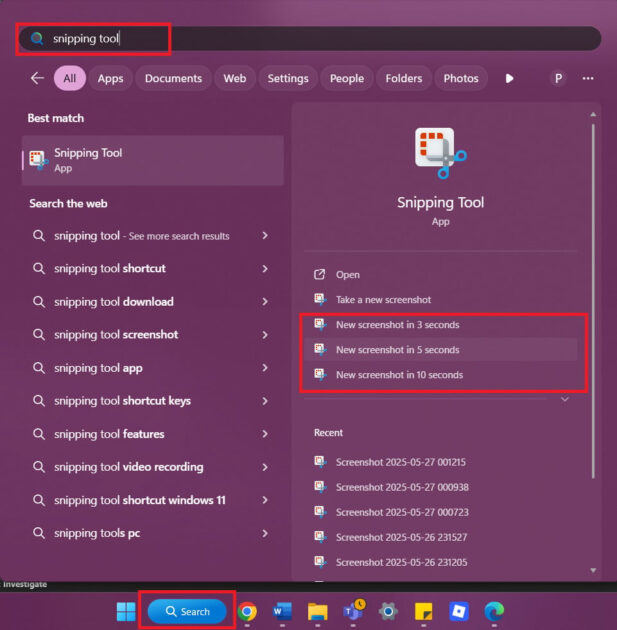
Με αυτόν τον τρόπο, μπορείτε να περιμένετε να είστε έτοιμοι και να τραβήξετε στιγμιότυπο οθόνης ενός παραθύρου.
Μέθοδος 5: Μέσω της γραμμής παιχνιδιών Xbox για στιγμιότυπα οθόνης παιχνιδιών
Οι συντομεύσεις πληκτρολογίου δεν λειτουργούν κατά τη διάρκεια του παιχνιδιού, αλλά ακολουθούν οι συντομεύσεις πληκτρολογίου που είναι ενεργές όταν βρίσκεστε στο Xbox:
- Πατήστε ταυτόχρονα τα πλήκτρα Windows + G για να ανοίξετε τη Γραμμή παιχνιδιών.
- Κάντε κλικ στο εικονίδιο Κάμερα από την επάνω κορδέλα.
- Επιλέξτε το εικονίδιο εικόνας στην ενότητα Λήψη .
- Πατήστε ταυτόχρονα τα πλήκτρα Windows, Alt και PrtSrn για να κάνετε το ίδιο.
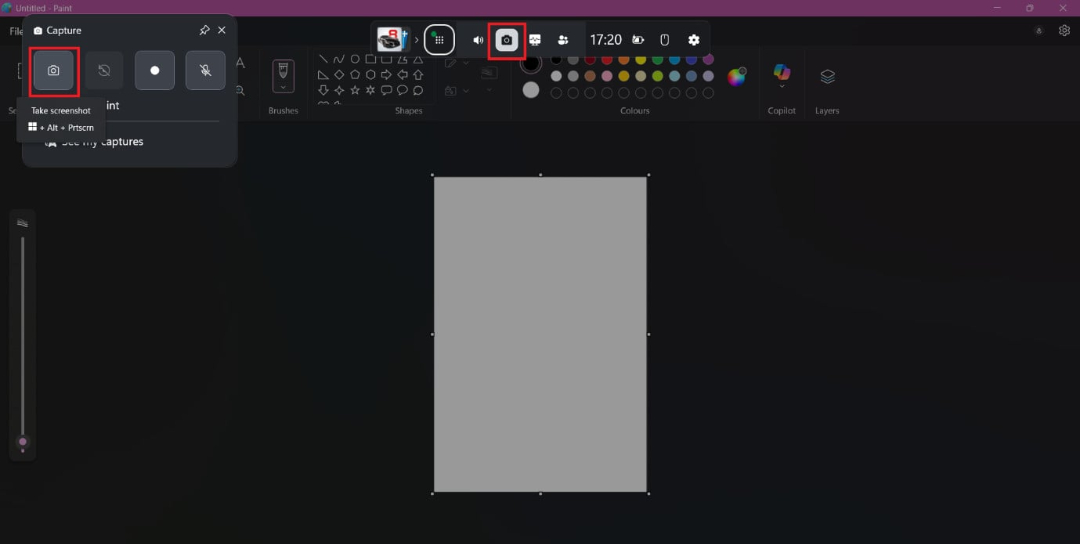
Το στιγμιότυπο οθόνης θα αποθηκευτεί στον φάκελο Βίντεο, στον φάκελο Καταγραφές, στον υπολογιστή σας.
Μέθοδος 6: Μέσω εφαρμογών τρίτων
Υπάρχουν αρκετές εφαρμογές τρίτων κατασκευαστών διαθέσιμες για τη λήψη στιγμιότυπων οθόνης με πρόσθετες λειτουργίες όπως το Greenshot , το Lightshot ή το Snagit.
Σημείωση: Δεν συνιστούμε τη χρήση εφαρμογών τρίτων, καθώς ενδέχεται να εκθέσουν τη συσκευή σας σε ανεπιθύμητο κακόβουλο λογισμικό ή ιούς. Συνιστάται η διακριτική ευχέρεια του χρήστη!
Ακολουθώντας τις μεθόδους που παρουσιάζονται σε αυτόν τον οδηγό, ελπίζουμε ότι έχετε κατανοήσει πλέον τις συντομεύσεις στιγμιότυπων οθόνης των Windows 11. Μη διστάσετε να αφήσετε ένα σχόλιο ή προτάσεις σε περίπτωση που έχετε οποιεσδήποτε ερωτήσεις. Συνεχίστε να επισκέπτεστε το TechCult για να μάθετε περισσότερες οδηγίες σχετικά με την τεχνολογία.



